A Blizzard’s Overwatch jelenleg a világ egyik legmasszívabb többjátékos első személyű lövöldözős játéka. Hatalmas közösséggel és több tucat elkötelezett rajongóval rendelkezik Xbox, PS4 és Windows rendszeren. A kompatibilitási szoftverrel azonban ezt a játékot Linuxon is élvezheti.
Megjegyzés: Az Overwatch egy Windows videojáték. Amikor Linuxon futtatja, problémákba ütközik, és előfordulhat, hogy nem működik az Ön számára. A hibaelhárításhoz feltétlenül tekintse meg az Overwatch WineHQ oldalát.
Tartalomjegyzék
Mielőtt elkezdenénk
A Linux-felhasználók körében elterjedt konszenzus szerint a Wine jelenleg a legtöbb Linux-disztribúción elérhető verziója nem elég jó. Nem rendereli megfelelően a BattleNet-et vagy az Overwatch-ot, és nem fog tudni megfelelően játszani a játékkal, ha a Wine frissítése nélkül folytatja ezt az oktatóanyagot.
A wdzwdz-n van egy oktatóanyagunk, amely bemutatja a Wine-Staging telepítését; a Wine verziója, amely a legjobban működik az Overwatch-szal Linuxon. Ezzel együtt az oktatóanyag ez év áprilisától való. Azóta a Wine-Staging megváltozott, a parancsok kissé eltérhetnek, a tárhelyek megváltoztathatták az URL-eket stb. Emiatt röviden áttekintjük, hogyan lehet a Wine-Staging-et működésbe hozni Linuxon. Nyisson meg egy terminálablakot, és kövesse az operációs rendszerének megfelelő utasításokat.
Ubuntu 18.04
wget -nc https://dl.winehq.org/wine-builds/Release.key sudo apt-key add Release.key sudo apt-add-repository https://dl.winehq.org/wine-builds/ubuntu/ sudo apt-get install --install-recommends winehq-staging
Ubuntu 18.10
wget -nc https://download.opensuse.org/repositories/Emulators:/Wine:/Debian/Ubuntu_18.10_standard/Release.key sudo apt-key add Release.key sudo apt-add-repository 'deb https://download.opensuse.org/repositories/Emulators:/Wine:/Debian/Ubuntu_18.10_standard ./' sudo apt-get install --install-recommends winehq-staging
Debian
wget -nc https://dl.winehq.org/wine-builds/Release.key sudo apt-key add Release.key sudo echo '#Wine-Staging' >> /etc/apt/sources.list sudo echo 'deb https://dl.winehq.org/wine-builds/debian/ DISTRO main' >> /etc/apt/sources.list sudo apt-get update sudo apt-get install --install-recommends winehq-staging
Arch Linux
sudo pacman -S wine-staging
Fedora 28
sudo dnf config-manager --add-repo https://dl.winehq.org/wine-builds/fedora/28/winehq.repo sudo dnf install winehq-staging
Fedora 29
sudo dnf config-manager --add-repo https://download.opensuse.org/repositories/Emulators:/Wine:/Fedora/Fedora_29_standard/Emulators:Wine:Fedora.repo sudo dnf install winehq-staging
OpenSUSE Tumbleweed
wget https://download.opensuse.org/repositories/openSUSE:/Factory/standard/x86_64/wine-staging-3.19-1.1.x86_64.rpm sudo zypper install wine-staging-3.19-1.1.x86_64.rpm
OpenSUSE LEAP 15.0
wget https://download.opensuse.org/repositories/openSUSE:/Leap:/15.0/standard/x86_64/wine-staging-3.7-lp150.1.8.x86_64.rpm sudo zypper install wine-staging-3.7-lp150.1.8.x86_64.rpm
Általános Linux
Olyan Linux disztribúción, amelyen nincs Wine-Staging? A szoftvert forrásból kell elkészítenie, a GitHubon keresztül. Irány a Wine-Staging oldalolvassa el az utasításokat, és tanulja meg, hogyan hozhatja létre a legújabb Wine-Staging csomagokat Linux operációs rendszeréhez.
Tweaking Wine
Most, hogy a Wine verziója a Staging ág, módosíthatjuk, hogy az OverWatch megfelelően működjön. A Wine módosításához nyomja meg a Ctrl + F2 billentyűkombinációt a billentyűzeten, és nyissa meg az asztali parancsindítót. Ezután írja be az indítóba:
borcfg
Nyomja meg az Entert a billentyűzeten a Wine konfigurációs alkalmazás elindításához Linuxon. Ezután keresse meg a „Windows verziót”, módosítsa „Windows 10”-re, és kattintson az Alkalmaz gombra.

Miután beállította a Wine Windows verzióját Windows 10-re, kattintson a WineCFG „Staging” fülére. Jelölje be a „VAAPI engedélyezése” és a „CSMT engedélyezése” melletti négyzeteket. Válassza az „Alkalmaz” lehetőséget a módosítások Wine beállításához.
Telepítse a BattleNet-et
A Blizzard Overwatch játéka csak a BattleNet PC-s játékkliensen keresztül telepíthető számítógépre. Szerencsére a BattleNet elég jól működik Linuxon.
Ahhoz, hogy a BattleNet működjön Linuxon, nem fog tudni olyan terminálalapú letöltőeszközöket használni, mint a Wget vagy a cURL. Ehelyett manuálisan kell letöltenie a programot a következő oldalra lépve BattleNet weboldal.
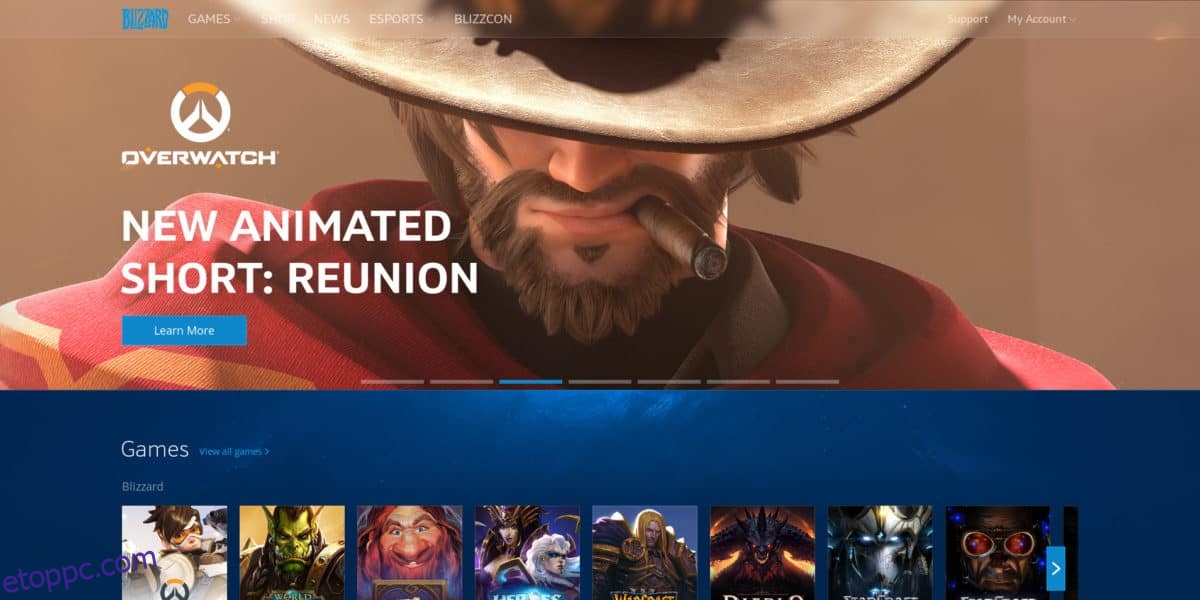
Mivel Ön Linuxot használ, a BattleNet EXE nem nyílik meg automatikusan. A program elindításához nyissa meg a Linux fájlkezelőt, és kattintson a „Letöltések” elemre. Ezután keresse meg a BattleNet EXE fájlt, és kattintson rá duplán, hogy futtassa a Wine segítségével. Alternatív megoldásként nyisson meg egy terminált, CD-t a ~/Downloads könyvtárba, és indítsa el a parancssoron keresztül.
cd ~/Downloads wine Battle.net-Setup.exe
Végezze el a telepítési beállítási folyamatot, és indítsa el a BattleNet-et Linux számítógépén. Amikor a telepítés befejeződött, zárja be a telepítővarázslót, és nyissa meg az alkalmazás menüjét
Telepítse az Overwatch-ot Linuxra
A BattleNet beállítása Linuxon nem állítja be az Overwatch-ot. Ez egy játék, amelyet külön kell letölteni és telepíteni a játékkliensen keresztül. Az Overwatch telepítéséhez Linuxra a Wine segítségével, nyissa meg a BattleNet alkalmazást, és jelentkezzen be felhasználónevével és jelszavával.
Megjegyzés: ha az Overwatch telepítése a Wine segítségével nem működik, nyugodtan próbálja ki a játék Winepak verzióját.
Miután bejelentkezett a BattleNetbe, a program megpróbálja átvizsgálni a Linux számítógépet „meglévő játékok” után. Ha a program talál bármilyen korábban beállított Blizzard játékot, akkor feldolgozza az adatokat, és hozzáadja az indítóhoz, hogy játszhasson vele.

Kattintson az oldalsó „Overwatch” logóra, vásárolja meg a játékot (ha még nem rendelkezik vele), és telepítse a rendszerre. Amikor az Overwatch telepítése befejeződött, nyissa meg az alkalmazás menüjét, keresse meg a „Wine” részt, és kattintson az „Overwatch” elemre a játék elindításához!


